L’écran de votre Samsung Galaxy S22 ULTRA pivote de manière autonome dès que vous basculez votre smartphone. Cette rotation n’est clairement pas pratique quand vous regardez des vidéos qui vont être réalisées en mode Portrait, cela diminuera la taille de l’image. La fonction de rotation va vous permettre de passer du mode Portrait au mode Paysage au moment où vous basculez votre Samsung Galaxy S22 ULTRA et vice-versa. Avec cet article nous allons vous détailler comment désactiver la rotation automatique de votre smartphone Android. Pour finir vous allez voir de quelle manière remettre la rotation automatique sur un Samsung Galaxy S22 ULTRA?
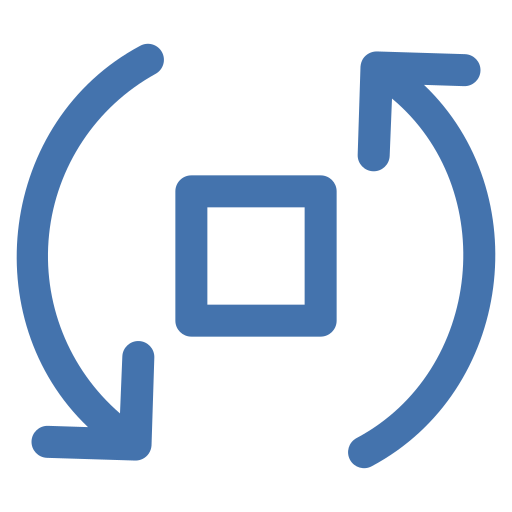
A quoi sert la rotation d’un écran sur un appareil android?
La rotation d’un écran ou Dynamic Rotation Control sur un appareil android peut servir à plusieurs fonctionnalités. Cette rotation permet de mieux voir une photo qui a été prise en mode paysage. Mais également vous aurez accès à d’autres fonctions d’applis, comme par exemple la calculatrice qui offre plus de fonctionnalités scientifiques. Toutefois par moment cette rotation est gênante, tout simplement car ça vous perturbe une lecture correcte de clips vidéo ainsi que une visualisation correcte de photos.
Quelle est la technique pour enlever la rotation automatique de l’écran sur Samsung Galaxy S22 ULTRA?
Vous souhaitez consulter une vidéo ainsi que des photos sans que votre écran tourne systématiquement. Effectivement, on peut enlever la rotation de l’écran de votre Samsung Galaxy S22 ULTRA.
Empêcher la rotation d’écran de votre Samsung Galaxy S22 ULTRA en utilisant le menu d’accessibilité
Vous pourrez accéder depuis votre écran d’accueil à un menu d’accès rapide ainsi que menu d’accessibilité . Il permet d’activer mais également désactiver tout simplement certaines fonctionnalités, comme le Wifi, le partage des données, le volume, la luminosité, activer le NFC sur votre Samsung Galaxy S22 ULTRA, mais aussi la rotation de votre écran.
- Faites glissez votre doigt sur l’écran d’accueil du haut vers le bas ou du bas vers le haut: un menu va apparaître avec plusieurs fonctions
- Cherchez et trouvez l’icône de rotation de votre écran
- Pour pouvoir enlever la rotation de l’écran, cliquez sur l’icône: il va apparaître le mot Portrait sous l’icône de rotation, ce qui veut dire que l’écran de votre Samsung Galaxy S22 ULTRA va rester vertical.
Bloquer la rotation de l’écran depuis le menu des réglages de votre Samsung Galaxy S22 ULTRA?
Dans l’éventualité où il n’y a pas de menu rapide on peut désactiver la rotation de l’écran de votre Samsung Galaxy S22 ULTRA depuis le menu des réglages. Cette option ne sera pas systématiquement installée dans le menu des réglages sur les dernières versions de l’os android.
- Allez dans le menu des réglages de votre Samsung Galaxy S22 ULTRA, représenté par une roue crantée
- Cliquez sur Affichage ou Accessibilité
- Désactiver Rotation automatique de votre écran
Comment faire pivoter l’écran sur Samsung Galaxy S22 ULTRA?
Vous souhaitez réactiver la rotation de votre écran sur votre Samsung Galaxy S22 ULTRA, c’est assez facile. Il faut juste respecter ces indications:
- Procédez à un glissement de doigt du haut vers le bas ou de bas vers le haut pour afficher le menu d’accessibilité
- Cherchez et trouvez l’icône de rotation

- Sélectionnez l’icône afin qu’il soit écrit Rotation automatique
Si jamais vous êtes à la recherche d’autres tutos sur votre Samsung Galaxy S22 ULTRA, on vous invite à jeter un oeil sur les autres pages de la catégorie : Samsung Galaxy S22 ULTRA.


